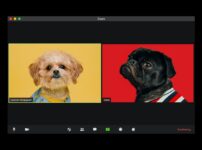Googleマップは、世界中の道路や場所を探索するために利用される人気のあるアプリケーションです。また、Googleマップは、目的地に到達するまでのルートに関する交通情報を提供することでも有名です。
この記事では、Googleマップで交通状況を確認するための手順について解説します。
【手順1】Googleマップアプリを開く
Googleマップアプリをスマートフォンにインストールしている場合は、アプリを起動してください。Googleマップの検索バーが表示されます。
【手順2】目的地を入力する
検索バーに行き先の住所や名前を入力してください。目的地が表示されたら、画面の下部にある「行き方」ボタンをタップしてください。これにより、Googleマップが目的地までのルートを計算します。
【手順3】交通状況を確認する
ルートが表示されたら、画面の上部にある「交通状況」ボタンをタップしてください。これにより、現在の交通状況が表示されます。
交通状況は、緑、黄色、赤の3つの色で表示されます。緑は交通が順調であることを示し、黄色はやや渋滞していることを示し、赤は渋滞していることを示します。また、灰色の線は道路が通行止めになっていることを示します。
【手順4】交通状況レイヤーをオンにする
交通状況を確認するには、交通状況レイヤーをオンにする必要があります。交通状況ボタンがオンになっていない場合は、ボタンをタップしてください。これにより、交通状況レイヤーが表示されます。
【手順5】交通状況を確認する
交通状況レイヤーが表示されたら、画面を拡大または縮小して、交通状況を確認してください。道路には、矢印やマークが表示される場合があります。
これらのマークには、道路の状況に関する情報が含まれています。たとえば、矢印が赤色であれば、その道路に渋滞が発生していることを示します。
【手順6】交通状況を考慮したルートを選択する
交通状況レイヤーを確認した後、よりスムーズなルートを選択することができます。Googleマップは、交通状況を考慮した最適なルートを提供するために、交通状況をリアルタイムで更新しています。
画面上には、現在のルートの他に、交通状況を考慮した代替ルートが表示されます。代替ルートは、よりスムーズなルートである可能性が高いため、交通渋滞に巻き込まれるリスクを減らすことができます。
【手順7】ナビゲーションを開始する
交通状況を確認して、最適なルートを選択したら、画面下部にある「スタート」ボタンをタップしてナビゲーションを開始してください。Googleマップは、リアルタイムの交通情報に基づいて、ルートの進行方向を案内します。
また、Googleマップは、道路の工事や交通規制などの情報も提供しています。これらの情報は、交通状況と同様に、ルート計算に考慮されます。
まとめ
以上が、Googleマップで交通状況を確認するための手順です。
Googleマップの交通状況機能は、道路渋滞を避けるために非常に役立つ機能です。交通状況を確認することで、よりスムーズなルートを選択することができます。Googleマップは、交通状況のリアルタイム更新を行うため、常に最新の情報を提供しています。

Google
2025/3/9
Googleマップを使いこなす!移動からビジネスまで網羅する最強ナビ
スマートフォンで目的地を検索して、迷わずスイスイ移動できる――いまやそんな光景は当たり前になりつつあります。 その中心にある存在が、Googleが提供している「Googleマップ」です。一度は使ったことがある人も多いでしょうが、実はGoogleマップは「ナビ」だけでなく、日常生活やビジネス、観光まで幅広いシーンで活用できる便利機能をたくさん備えています。 たとえば、リアルタイムの交通情報をチェックして渋滞を回避したり、海外旅行でもオフラインマップを使って道に迷う不安を軽減したり、AR(拡張現実)を使った“ ...
ReadMore

Google
2023/3/27
Googleマップでピンを立てる手順と方法について
Googleマップは、オンラインマッピングサービスであり、世界中の地理情報を提供しています。Googleマップを使用することで、様々な場所や施設を探すことができます。 また、自分が行ったことのある場所や、友人や家族の住所などをマップ上にピンを立てることができます。本稿では、Googleマップのピンを立てる方法について詳しく説明していきます。 Googleマップのピンとは Googleマップのピンとは、地図上にマーカーとして表示されるアイコンのことです。このピンを立てることで、自分が行ったこと ...
ReadMore

Google
2023/3/25
Googleマップをオフラインで使う方法と手順について
Googleマップは、インターネット接続があれば、どこでも使える非常に便利なアプリです。しかし、インターネット接続が不安定な場所や、海外旅行でのローミング料金を避けたい場合など、オフラインでも使える方法があると便利です。 以下では、Googleマップをオフラインで使用する方法を説明します。 Googleマップのダウンロード オフラインでGoogleマップを使用するには、まず地図データをダウンロードする必要があります。Googleマップは、地図データをダウンロードして保存することができます。ダ ...
ReadMore

Google
2023/3/24
Googleマップでできること一覧と活用方法
Googleマップは、地図やナビゲーション機能を提供するウェブベースのサービスです。以下は、Googleマップでできる主なことの一覧です。 基本的な地図表示 地図や衛星画像を表示し、ズームイン・ズームアウトやパンニングが可能です。 アプリを開いて、地図が表示されます。 地図をスワイプすることでパンニングが可能です。 ピンチイン・ピンチアウトでズームイン・ズームアウトができます。 ルート検索 出発地と目的地を入力することで、最適なルートと所要時間を表示します。車、公共交通機関、徒歩、自転車に対 ...
ReadMore

Google
2023/3/23
GoogleマップのARナビゲーションの使い方
Googleマップは、Googleが提供する地図アプリで、世界中の様々な場所を探索したり、ナビゲーションを使用して目的地に向かったりすることができます。 Googleマップは通常の地図や衛星画像、ストリートビューなどの豊富な情報を提供していますが、ARナビゲーション機能を使用することで、スマートフォンのカメラを使って現実の世界にルートを表示することができます。 ARナビゲーション機能は、スマートフォンのカメラを使用するため、実際の現実世界を背景に、ナビゲーションを表示することができます。 つまり、道路や建 ...
ReadMore